Hoe problemen met het witte scherm van de Kindle op te lossen
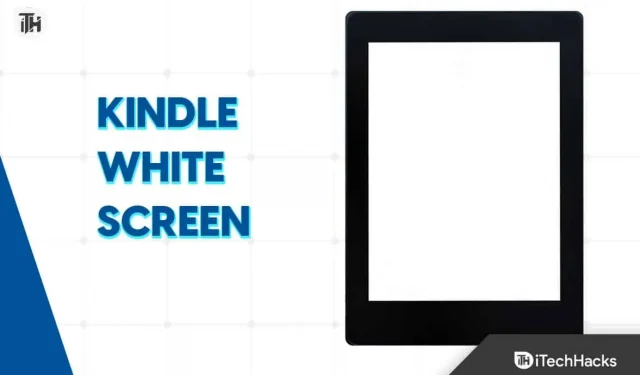
Kindle is een exclusief Amazon-product dat kan worden gekocht via hun website of mobiele app. In India kost de Kindle Paperwhite 10e generatie e-reader 7999 roepies. In een klein en compact formaat kan het duizenden boeken opslaan (zowel geïllustreerd als niet-geïllustreerd). Het is onmogelijk om al uw favoriete boeken mee te nemen terwijl u op reis bent of buitenshuis.
Met Kindle hoef je je nooit meer zorgen te maken dat je je Agatha Christie-mysteries kwijtraakt, of dat Shakespeare weer speelt. Maar wat als het niet goed werkt terwijl u uw favoriete edele leest?
Welnu, laat me je vertellen dat er onlangs voor veel gebruikers een Kindle White Screen- probleem is opgetreden, waarvan velen Amazon daarvoor de schuld zijn gaan geven. Dus als u iemand bent die met hetzelfde probleem kampt, stop dan met het beschuldigen van anderen en voer de oplossingen uit die we hieronder hebben genoemd.
Wat veroorzaakt een Kindle-probleem met een wit scherm?
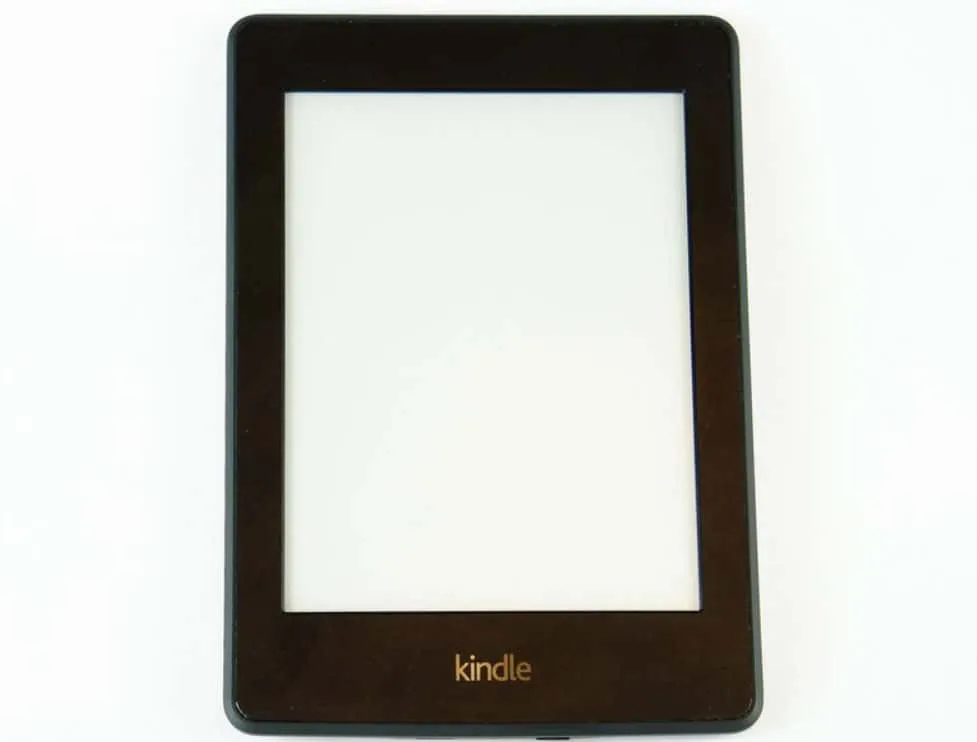
Kindle White-schermen en niet-reagerende apparaten worden meestal veroorzaakt door een van de volgende problemen:
- Omdat Kindles een beperkte verwerkingskracht hebben, kun je ze gemakkelijk overbelasten. In de meeste gevallen gebeurt dit wanneer u webpagina’s bezoekt met behulp van de browser.
- Als er te veel gegevens op een Kindle worden geladen, kan deze vastlopen, wat kan leiden tot een probleem met het witte scherm van de Kindle. Hetzelfde gebeurt meestal wanneer u een webbrowser gebruikt.
- Kindles kunnen bevriezen als de batterij bijna leeg is, omdat hierdoor de stroom naar de processor wordt verminderd.
- Het witte scherm kan optreden vanwege problemen met de firmware of als de functie die u probeert te gebruiken niet wordt ondersteund.
Hoe het Kindle White Screen-probleem op te lossen
Hier zijn enkele oplossingen die het Kindle White Screen-probleem kunnen oplossen. Laten we ze daarom eens bekijken:
Start de Kindle opnieuw op
Om een probleem met je Kindle op te lossen, kun je hem het beste opnieuw opstarten. Hoe dan ook, het resetten is een snel en eenvoudig proces waarbij geen gegevens worden gewist. Je kunt het een paar minuten de tijd geven om te ontdooien, maar je hoeft niet te wachten tot het weer ontdooid is.
Als je Kindle niet reageert, houd je de aan/uit-knop ingedrukt totdat je het scherm ziet knipperen en laat je deze vervolgens los. Het wordt opnieuw opgestart en u kunt opnieuw beginnen met lezen.
Forceer opnieuw opstarten van apparaat

Er zijn slechts drie stappen nodig om je Kindle geforceerd opnieuw op te starten, zodat deze weer goed kan werken. Deze methode is van toepassing op alle modellen en herstelt uw apparaat naar de volledige functionaliteit.
Om opnieuw op te starten, draait u uw Kindle om en houdt u de aan/uit-knop ongeveer 15 seconden ingedrukt, anders ziet u een dialoogvenster op het scherm verschijnen. Wanneer het scherm wit wordt of een dialoogvenster verschijnt, drukt u gedurende 40 seconden op de aan/uit-knop. Nadat je deze stappen hebt uitgevoerd, zou je Kindle automatisch opnieuw moeten opstarten.
Kindle opladen
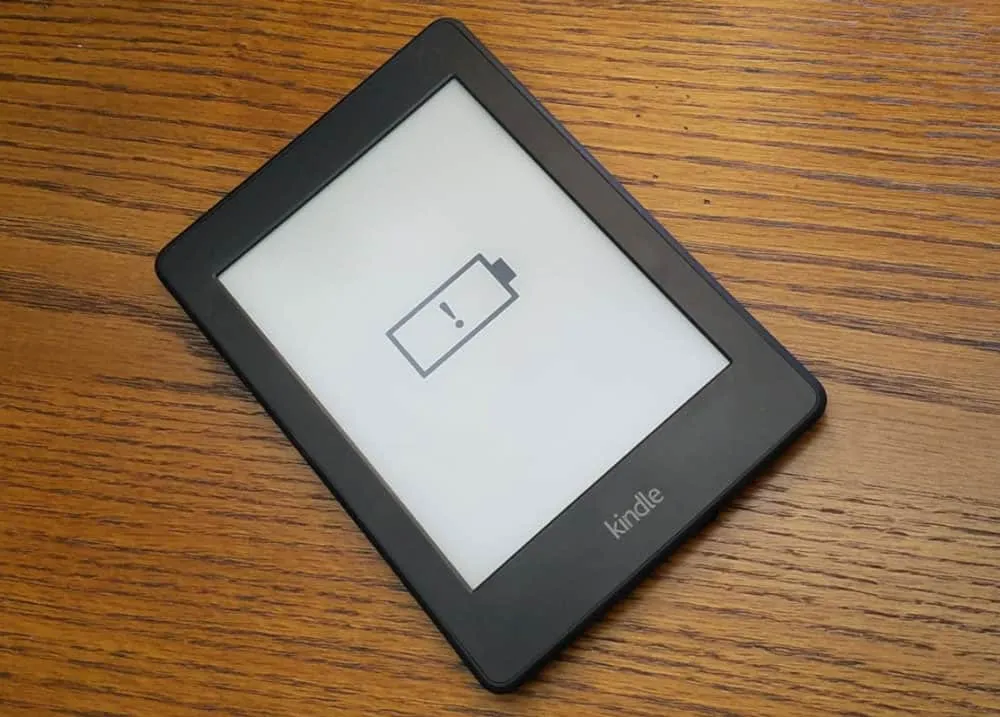
In sommige gevallen is er mogelijk kortsluiting in de batterij van de Kindle en moet deze volledig worden opgeladen voordat deze weer kan worden ingeschakeld. Als je Kindle niet aangaat of een leeg wit scherm weergeeft, probeer dan het apparaat op te laden totdat het volledig is opgeladen. Houd na ongeveer 3 uur opladen de aan/uit-knop tien seconden ingedrukt om de Kindle opnieuw op te starten en aan te zetten.
Update de firmware
Uw apparaat ondervindt mogelijk herhaaldelijk problemen met het witte scherm als gevolg van verouderde firmware. Vervolgens raden we je aan je Kindle opnieuw op te starten en de firmware bij te werken als geen van de bovengenoemde methoden werkt.
Ga naar de Kindle-software-updatepagina van Amazon en download de benodigde software-update. Vervolgens kun je het software-updatebestand van je Windows-pc naar je Kindle slepen. De volgende stap is om je Kindle los te koppelen van je pc en vervolgens deze stappen te volgen:
- Tik op Menu (drie verticale stippen) .
- Druk vervolgens op Instellingen > Menu (drie verticale stippen).
- Klik ten slotte op Je Kindle bijwerken .
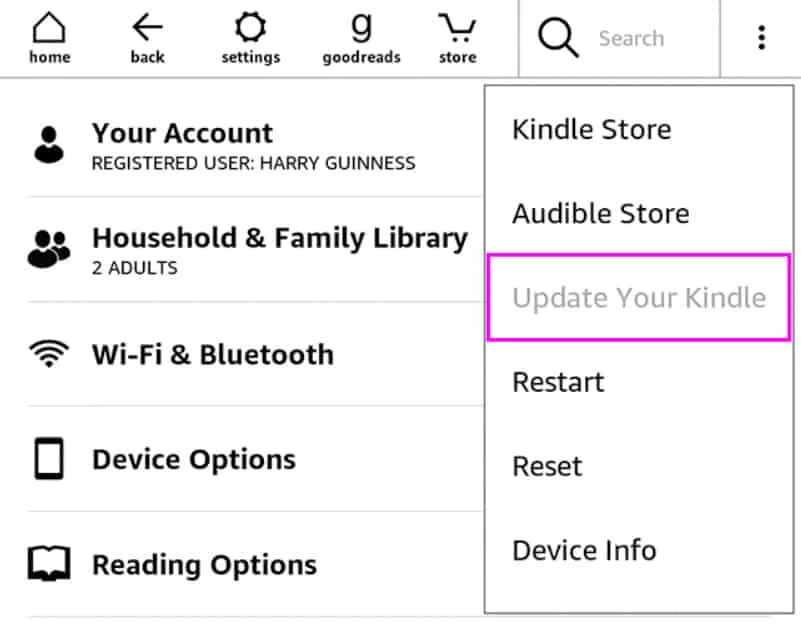
Fabrieksinstellingen van de Kindle herstellen
Als je Kindle nog steeds bevriezingsproblemen ondervindt, moet je mogelijk een fabrieksreset proberen. Nadat je dit hebt gedaan, moet je de Kindle opnieuw verbinden met je Amazon-account en je boeken opnieuw downloaden. Volg deze stappen om een Kindle te resetten naar de fabrieksinstellingen:
- Veeg omlaag en tik op Snelle acties of Menu .
- Druk daarna op de knop Instellingen of Alle instellingen .
- Ga nu naar Apparaatopties of Menu > Reset (voor oudere apparaten selecteert u Apparaat opnieuw instellen).
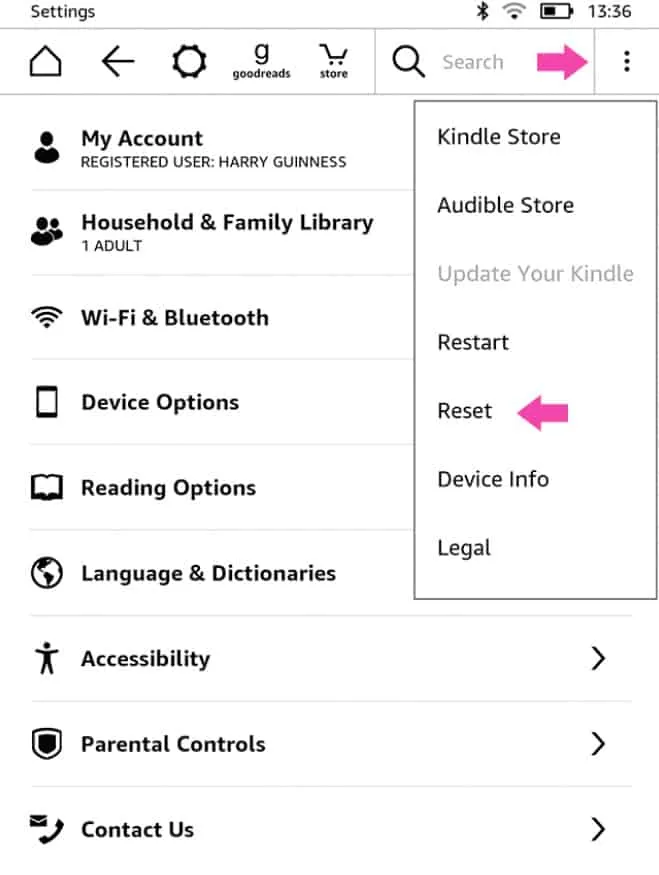
- Klik ten slotte op JA .
Neem contact op met de Amazon Kindle-klantenondersteuning
Volg deze instructies om contact op te nemen met de klantenservice van Amazon als al het andere niet lukt:
- Ga naar Amazon.com en log in.
- Bekijk de ondersteuningspagina van Amazon.
- Kies een Kindle-, Fire- of Alexa-apparaat .
- Selecteer uw apparaattype.
- Het kiezen van een probleem is de volgende stap; kies elk gewenst probleem
- Als antwoord op uw vraag ziet u een knop met de tekst: Ik heb meer hulp nodig . Klik op deze knop.
- U ziet een scherm met chat- of telefonische ondersteuning.
- Je kunt chatten met een robot en uiteindelijk een echte persoon van de klantenservice bereiken als je de chatoptie kiest. Wanneer u echter de geopende telefoon selecteert, voert u uw nummer in en wordt er onmiddellijk contact met u opgenomen.
Opsommen
Dat is dus alles wat we voor je hebben over hoe je het Kindle White Screen-probleem kunt oplossen . We hopen dat de stappen voor probleemoplossing die eerder in dit artikel zijn genoemd, u hebben geholpen. Als je meer hulp nodig hebt, reageer dan hieronder en laat het ons weten.
- Hoe White Screen of Death te repareren bij het opstarten van Windows 11
- TV-statische elektriciteit repareren: scherm, ruis, overlay, effect
- Hoe krabbels op een screenshot-iPhone te verwijderen
- Hoe Windows 11 Blue Screen of Death-fouten op te lossen
- Fix Hogwarts Legacy zwart scherm na opstarten op Windows 10/11
- Hoe Samsung TV half scherm donker aan één kant te repareren
Geef een reactie